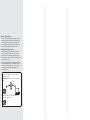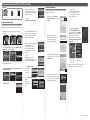■ Metod 1: Dataöverföringsläge
Använd dataöverföringsläget för att överföra foton och
fi lmer lagrade på kamerans minneskort till en kamera
eller för att spara foton till en dator samtidigt som
de tas. Denna guide beskriver hur du ansluter till ett
nätverk i infrastrukturläge samt överför bilder.
■ Metod 2: HTTP-serverläge (Se baksidan)
I HTTP-serverläge kan du använda en webbläsare för
att nå kameran från en dator eller iPhone och visa
bilder eller ta bilder med ärrstyrning. Denna guide
beskriver hur du använder en iPhone för att logga in till
kameran i ad hoc-läge.
Brist på utrymme förhindrar en fullständig beskrivning
av nätverksinställningarna och alternativen. För mer
information om dessa ämnen och om systemkraven,
se handboken till WT-5 eller nätverksguiden som
medföljde kameran.
Lägena infrastruktur och ad hoc
När WT-5 används med D4, kan den ansluta i lägena
infrastruktur och ad hoc.
Infrastrukturläge: Anslutning via en accesspunkt för trådlöst
nätverk.
Ad hoc-läge: En direkt peer-to-peer-anslutning utan en
accesspunkt för trådlöst nätverk.

© 2012 Nikon Corporation
Vad dubehöver
Skapa en nätverksprofi l
Detta avsnitt beskriver hur du skapar en nätverksprofi l för
användning när du styr kameran från en dator eller iPhone.
Stäng av kameran, anslut WT-5 och sätt sedan på
kameran.
WT-5
I kamerans inställningsmeny väljer du Nätverk > Välj
maskinvara och markerar WT-5.
Tryck på J för att välja det markerade alternativet och
återgå till nätverksmenyn.
Välj Nätverksinställningar > Skapa profi l > Använd
Anslutningsguiden.
Välj HTTP-server.
Ange ett profi lnamn så som
beskrivs i handboken till WT-5,
eller tryck på J för att använda
standardprofi lnamnet.
ad hoc
Välj Direktanslutning (ad hoc).
Ange nätverksnamnet (SSID) som
ska användas när du ansluter via
iPhone, eller tryck på J för att
använda standard-SSID.
Ange lösenordet (krypteringsnyckel)
som ska användas när du
ansluter via iPhone, eller
tryck på J för att använda
standardkrypteringsnyckeln.
(“nikon”)
Nej
Välj Nej när du uppmanas
att välja om du ska kopiera
nätverksinställningarna till datorn.
Erhåll automatiskt
Tryck på J när
kamerans IP-
adress visas.
Anslut och avsluta guiden
Guiden
avslutas och
nätverksstatus
visas.
Ansluta till kameran
Detta avsnitt beskriver hur du får åtkomst till kameran från
webbläsaren i en iPhone.
På iPhonen, väljer du Settings
(Inställningar) > Wi-Fi och sedan
ON (På).
iPhonen visar en lista över
tillgängliga nätverk. Peka på den
SSID som du angivit i steg i
“Skapa en nätverksprofi l”.
Ange nätverkets krypteringsnyckel
som du valde i steg och peka på
Join (Ansluta).
Starta iPhonens webbläsare och
ange kamerans URL (“http://” följt av
IP-adressen så som visas i kamerans
visning av nätverksstatus).
Om du använder
standardanvändarnamnet och
lösenordet anger du “nikon”
som användarnamn och lämnar
lösenordsfältet tomt.
Peka på Shooting/Viewer
(Fotografering/Bildvisare) för
att ta och visa bilder eller Viewer
(Bildvisare) för att visa befi ntliga
bilder. Bara en användare åt
gången kan ansluta med hjälp av
Shooting/Viewer (Fotografering/
Bildvisare).
Shooting/Viewer
(Fotografering/
Bildvisare)
Viewer
(Bildvisare)
Mer information om HTTP-serverläge hittar du i
nätverksguiden som medföljer kameran.
Styra kameran från en iPhone i HTTP-serverläge
-
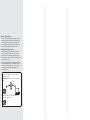 1
1
-
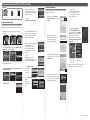 2
2